Có khá nhiều phần mềm biên tập video nhẹ có đầy đủ hiệu ứng dành cho máy tính. Ngay trong bài viết sau đây Mindovermetal sẽ giới thiệu đến các bạn những phần mềm biên tập video được sử dụng nhiều nhất hiện nay.

Mục lục nội dung
Lightworks
Lightworks là một phần mềm chỉnh sửa video với nhiều tính năng miễn phí tuyệt vời có thể cài đặt trên Windows, Mac và Linux. Phần mềm có một bộ kho video gốc và clip nhạc được cấp phép; để sử dụng trong quá trình cắt ghép hay chỉnh sửa video.
Các tính năng chính trên phiên bản miễn phí của Lightworks bao gồm:
- Cắt video độ chính xác cao.
- Hỗ trợ đa phương tiện.
- Tối ưu hóa tốc độ, cho phép bạn tiếp tục chỉnh sửa trong khi nhập nội dung mới.
- Đồng bộ video clip được quay từ nhiều máy quay rồi ghép nối; chỉnh sửa thành 1 bộ phim hoàn chỉnh.
- Nhiều hiệu ứng video đẹp mắt về màu sắc, làm mờ nền hay đối tượng, mask…
- Xuất sang 1080p cho YouTube.
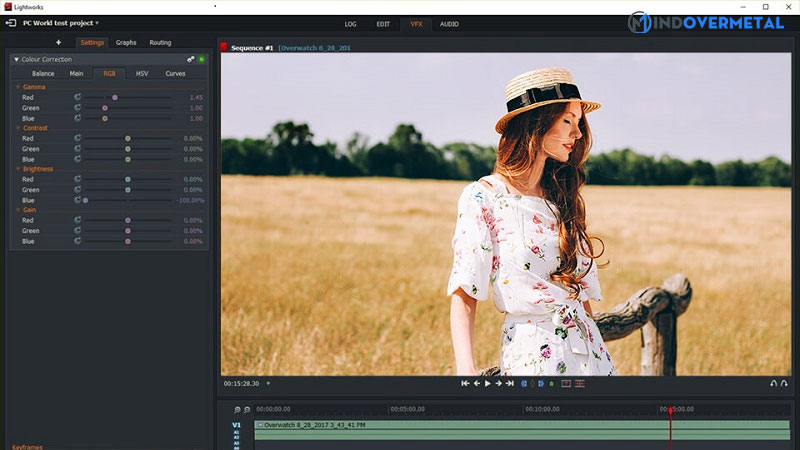
Một loạt các định dạng video được hỗ trợ: NLE. MXF, Quicktime và AVI, ProRes, Avid DNxHD, AVC-Intra, DVCPRO HD, RED R3D, DPX, AVCHD (với AC3 audio), H.264, XDCAM EX / HD 422… trong thời gian thực.
Các tính năng hỗ trợ video 4K cho YouTube và Vimeo chỉ có trong bản trả phí. Nhưng với các tính năng trên bản miễn phí cũng khá đủ cho những người không chuyên.
Ưu điểm: Trình chỉnh sửa video rất mạnh mẽ với nhiều tính năng nâng cao.
Nhược điểm: Chỉ hỗ trợ video 4K trong phiên bản trả phí.
Blender
Blender là một trong những phần mềm chỉnh sửa video miễn phí tốt nhất trên thị trường hiện nay. Đây là một chương trình mã nguồn mở hoàn toàn miễn phí với sự hợp tác sáng tạo của hàng trăm nhà phát triển từ khắp nơi trên thế giới. Cộng đồng người dùng khổng lồ mang đến cho phần mềm của Blender một nhóm công cụ hỗ trợ phong phú.
Trình chỉnh sửa video cho phép bạn thực hiện các hành động cơ bản như cắt và nối video. Có thể sử dụng nó để thực hiện các tác vụ phức tạp hơn như tạo các lớp mặt nạ cho video để chỉnh sửa. Điều này làm cho nó trở thành một trình chỉnh sửa video rất linh hoạt. Phục vụ cho cả người dùng mới bắt đầu và người dùng nâng cao.
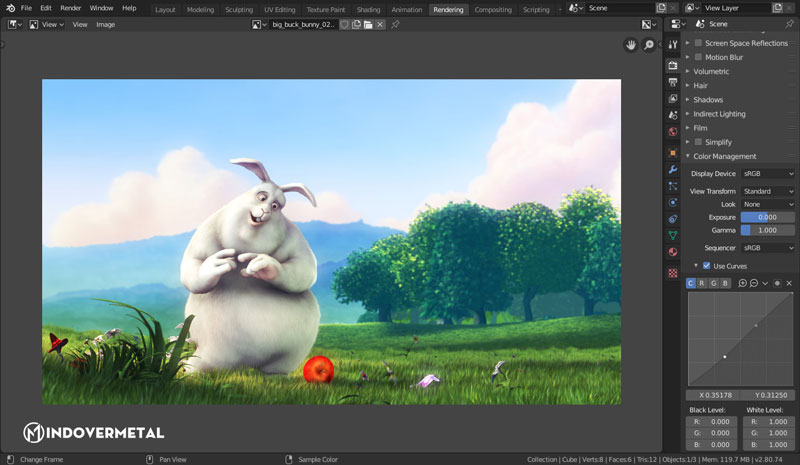
Phần mềm chỉnh sửa video Blender bao gồm các tính năng như:
- Xem trước video trực tiếp, dạng sóng lumia, vectơ sắc độ và hiển thị biểu đồ.
- Trộn âm thanh, đồng bộ hóa, lọc và hình ảnh hóa dạng sóng.
- 32 tùy chọn thêm video, hình ảnh, âm thanh và hiệu ứng.
- Kiểm soát tốc độ, các lớp điều chỉnh, chuyển tiếp, khung hình chính, bộ lọc, v.v.
Ưu điểm: Hoàn hảo cho người dùng nâng cao không bị giới hạn tất cả các tính năng.
Nhược điểm: Hầu hết các hướng dẫn đều tập trung vào khía cạnh tạo dựng và chỉnh sửa video hoạt hình hoặc mô hình 3D. Các tài nguyên để giúp bạn với trình chỉnh sửa video rất hạn chế.
HitFilm Express
Phần mềm HitFilm Express chứa tất cả các tính năng biên tập và chỉnh sửa video mà bạn mong đợi. Từ cơ bản như ghép nối, cắt xén và chỉnh sửa âm thanh cùng với nhiều tính năng khác.
Nếu bạn không có nhiều kinh nghiệm về chỉnh sửa video, HitFilm Express có thể cảm thấy hơi khó làm quen lúc đầu. Bởi nó được sử dụng để sản xuất các bộ phim theo phong cách Hollywood nhưng rất đáng để thử.
Vì đây là một trong những ứng dụng tổng hợp tốt nhất một trình chỉnh sửa video miễn phí có sẵn. Gói miễn phí của HitFilm Express bao gồm hơn 180 hiệu ứng video đặc biệt mà bạn có thể áp dụng.
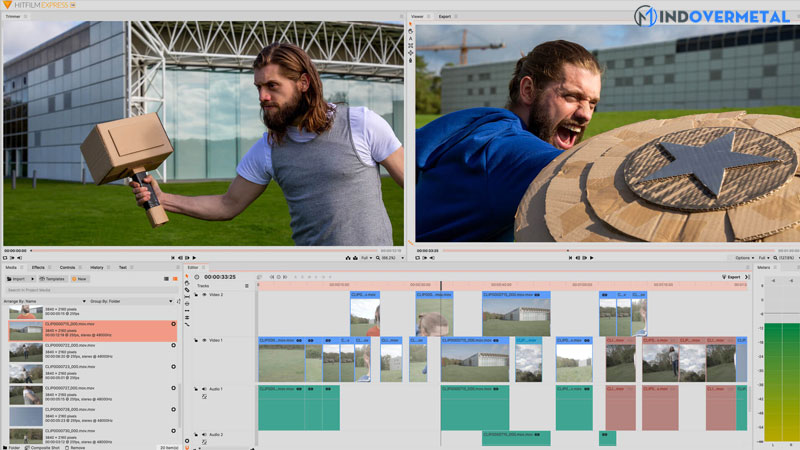
Các tính năng chính bao gồm:
- Chỉnh sửa video cấp độ chuyên nghiệp với các công cụ theo dõi chuyển động, chọn màu và cắt xén
- Các cải tiến về hình ảnh tổng hợp cho phép tạo hiệu ứng video siêu thực.
- Bộ ổn định tự động giúp giảm độ rung của video.
- Chèn âm thanh vào video không giới hạn số lượng
- Sao chép một nhóm các thuộc tính từ một clip và áp dụng chúng trực tiếp vào một clip khác hoặc cho toàn bộ dự án.
- Bộ trộn và tinh chỉnh âm thanh chất lượng cao.
- Các tùy chọn chuyển tiếp đa dạng
- Hỗ trợ video 3D
Ưu điểm: Trình chỉnh sửa video thực sự chuyên nghiệp mà không phải trả giá.
Nhược điểm: Có thể mất một thời gian để tìm hiểu giao diện.
DaVinci Resolve
DaVinci Resolve kết hợp chỉnh sửa video độ phân giải 8K chuyên nghiệp. Chỉnh sửa màu sắc, hiệu ứng hình ảnh và hậu kỳ âm thanh trong một công cụ duy nhất. Đó là lý do tại sao nó là phần mềm được nhiều nhà biên tập phim, chương trình truyền hình và quảng cáo chuyên nghiệp lựa chọn.
Phần mềm DaVinci cho phép chỉnh sửa video cả ngoại tuyến và trực tuyến và công cụ phát lại. Hiệu suất cao giúp tiết kiệm thời gian khi chỉnh sửa, cắt video ngay cả đối với các định dạng tệp video chuyên sâu về bộ xử lý như H.264 và RAW.

Các tính năng chính bao gồm:
- Cắt và tỉa nhanh chóng.
- Giao diện cắt dành riêng với khả năng chỉnh sửa chi tiết từng phút.
- Tự động chỉnh sửa thông minh đồng bộ các clip âm thanh và hình ảnh.
- Các công cụ tích hợp cho hiệu ứng về hình ảnh: Ổn định, thu phóng động, chèn văn bản và âm thanh.
- Tính năng nhận dạng khuôn mặt phát hiện trong clip.
- Thay đổi tốc độ chuyển động và chuyển đổi tốc độ khung hình để tăng tốc hoặc làm chậm clip một cách dễ dàng và thực tế.
Ưu điểm: Giao diện trực quan và hiệu chỉnh màu sắc tuyệt vời. Nhiều tính năng cao cấp được tích hợp.
Nhược điểm: Mất khá nhiều thời gian để làm quen và làm chủ các công cụ.
InVideo
Công cụ chỉnh sửa video trực tuyến này rất tốt cho các nhà tiếp thị, nhà xuất bản, cá nhân.Có thể chỉnh sửa biên tập video một cách nhanh chóng, tiện lợi.
Công cụ này rất tốt cho người mới bắt đầu và người chỉnh sửa video dày dạn kinh nghiệm. Nó được đánh giá là đơn giản để sử dụng và có tính linh hoạt đáng kinh ngạc. Và cũng là phần mềm biên tập video nhẹ nên tải về máy tính.
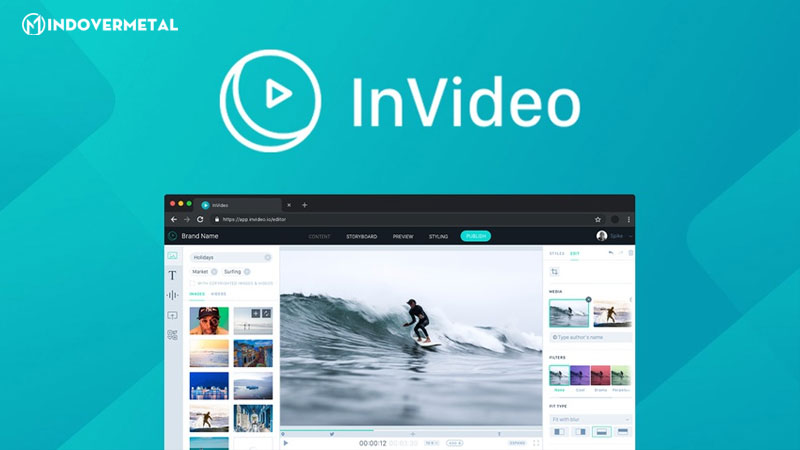
Ưu điểm: Tuyệt vời để dễ dàng tạo video thuyết trình nhanh chóng.
Nhược điểm: Nó không phải là trình chỉnh sửa video tất cả trong một, không thể thêm nhiều hơn một tệp âm thanh, v.v.
iMovie (Mac)
Đây là phần mềm chỉnh sửa video dành Macbook của Apple. Giao diện kéo và thả của iMovie giúp di chuyển và chỉnh sửa các phần tử video một cách nhanh chóng. Người dùng Mac có thể sử dụng nó như một sân chơi để học những kiến thức cơ bản về chỉnh sửa video.
Một lợi thế lớn của iMovie là các tệp được lưu trữ trên Cloud của Apple. Bạn có thể tiếp tục chỉnh sửa dự án video của mình trên iPhone, iPad. iMovie cũng liên tục được cập nhật phiên bản mới có nhiều tính năng cải tiến mới.
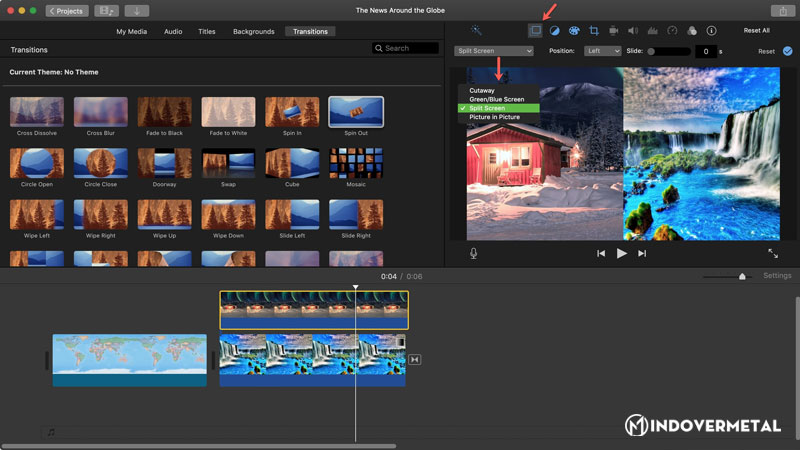
Các tính năng chính bao gồm:
- Hỗ trợ độ phân giải 4K, cho phép người dùng tạo ra những bộ phim chất lượng như rạp chiếu phim.
- Chức năng lưu trữ đám mây cho phép bạn làm việc trên cùng một dự án từ iPad, iPhone và Mac
- Hỗ trợ hình ảnh động, chỉnh sửa tiêu đề,…
- Bộ lọc video hiện đại được xây dựng cho các thể loại phim cụ thể, chẳng hạn như khoa học viễn tưởng.
- Chèn nhạc và hiệu ứng âm thanh, ghi âm lồng tiếng để chỉnh sửa âm thanh và hình ảnh đồng bộ.
- Điều khiển tốc độ khung hình.
Ưu điểm: Dễ làm việc và thao tác nhanh.
Nhược điểm: Người dùng chuyên nghiệp có thể thấy các tính năng hơi hạn chế; thời gian nhập và hiển thị có thể hơi chậm.
Adobe Premiere Pro
Đây là phần mềm được đánh giá cao từ những người chỉnh sửa video chuyên nghiệp. Adobe Premiere Pro giúp người dùng có thể tự tạo những video xuất sắc thông qua những cách thức đơn giản nhất.
Phần mềm được thiết kế với giao diện thân thiện cho phép người dùng chỉnh sửa màu sắc. Tạo các hiệu ứng kĩ xảo cho phim ảnh hoặc thêm vô số các hiệu ứng chuyển cảnh, các plugin từ bên ngoài, thêm tiêu đề, mô tả, âm thanh,..

Các tính năng chính như:
- Thiết kế và bố trí văn bản, đồ họa, video clip với độ chính xác cao
- Chế độ xem mới Freeform trong bảng Project
- Định dạng video tự động và tối ưu hóa các cảnh quay
- Tính năng sao chép và dán hiệu ứng, âm thanh
- Tốc độ phân loại màu và nhận diện khuôn mặt nhanh
- Cải tiến bảng điều khiển Essential Graphics
- Âm lượng nền xung quanh hộp thoại được điều chỉnh tự động
- Trang bị phím tắt thông minh ( đối với bàn phím không sử dụng tiếng Anh)
- Cho phép nhập nhiều định dạng video khác nhau
Giá: Premiere Pro CC một máy $20.99/một tháng
Final Cut Pro X
Final Cut Pro X cũng được đánh giá là 1 trong những phần mềm biên tập video nhẹ tốt nhất.
Với các tính năng bao gồm video 360 °, HDR và các công cụ nâng cao để chỉnh sửa màu sắc; Final Cut Pro X được tối ưu hóa để tận dụng tối đa hiệu suất dành riêng cho máy Mac. Tích hợp độc đáo với các phần liên quan trong hệ sinh thái của Apple, chẳng hạn như bộ sưu tập Ảnh hoặc iTunes.
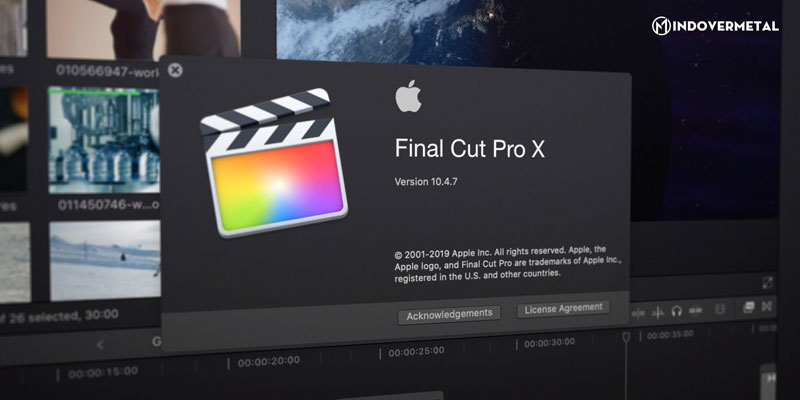
Final Cut Pro X là phần mềm chuyên nghiệp chuyên chỉnh sửa và tạo dựng video được Apple hướng đến phân khúc khách hàng cao cấp. Với giá 299.9 USD cho một phiên bản đầy đủ, khá đắt đỏ so với những phần mềm khác.
Wondershare ‘s Filmora
Wondershare ‘s Filmora là một công cụ chỉnh sửa video đầy đủ dành cho những người đam mê; hoặc những người mới bắt đầu học biên tập video, với một mức giá rẻ bất ngờ.
Filmora có số lượng lớn các tiêu đề, hiệu ứng và bộ lọc tích hợp sẵn tiện dụng khá thích hợp dành cho nhà sáng tạo YouTube. Thư viện hiệu ứng âm thanh và âm nhạc miễn phí bản quyền có thể sử dụng để lồng ghép vào video.
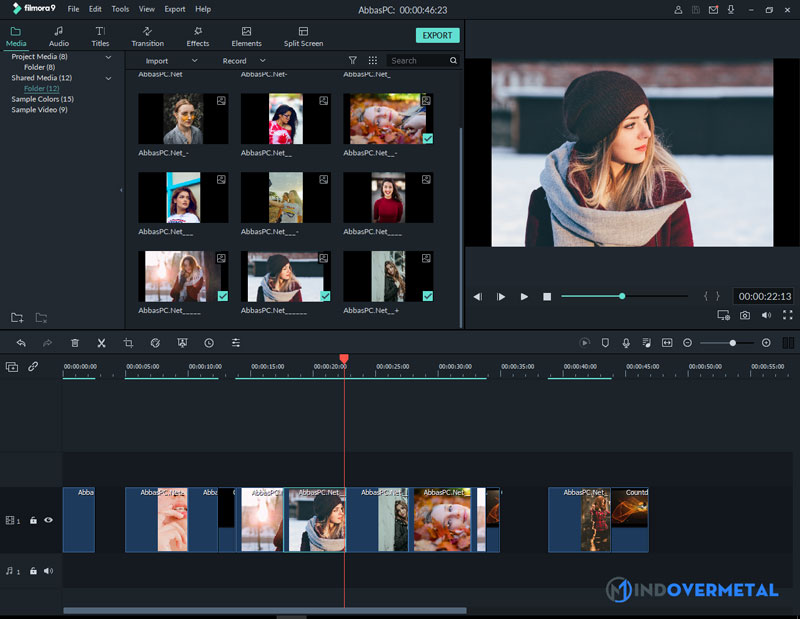
Phiên bản gần đây nhất là Filmora X mang đến một loạt các tính năng bổ sung. Bao gồm theo dõi chuyển động, kết hợp màu sắc và trình chỉnh sửa phím tắt.
Phiên bản miễn phí bao gồm tất cả các tính năng và công cụ tương tự như công cụ trả phí. Nhưng tất cả video khi xuất lưu sẽ được đóng dấu bản quyền phần mềm trên đó. Nếu bạn muốn loại bỏ chúng, thì có thể chọn mua theo gói hàng năm; hoặc mua vĩnh viễn với khoản phí một lần.
Giá mua phần mềm Wondershare ‘s Filmora trọn đời là 59.99 USD
Như vậy Mindovermetal đã tổng hợp xong những phần mềm biên tập video nhẹ tốt nhất dành cho máy tính. Hy vọng là những thông tin này sẽ hữu ích với các bạn. Chúc các bạn thành công.












